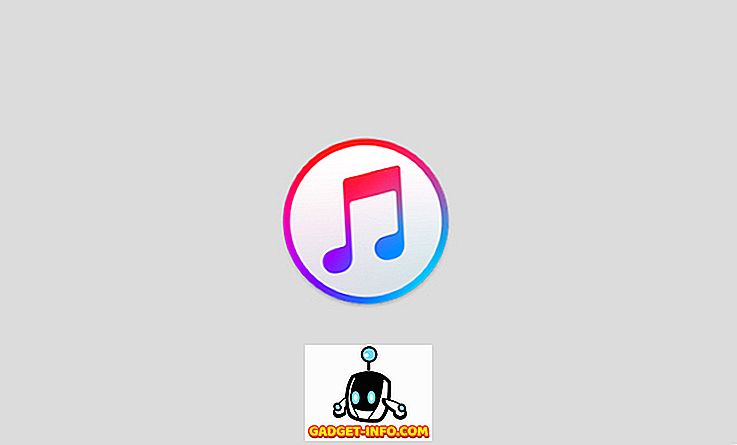Η δημιουργία σελίδων σελιδοδεικτών σε προγράμματα περιήγησης ιστού είναι πολύ χρήσιμη και αποτελεί μία από τις πιο συχνά χρησιμοποιούμενες λειτουργίες από ανθρώπους που περιηγούνται στις εκβαθύνσεις του διαδικτύου, για να αποθηκεύουν ιστοσελίδες και σελίδες που είναι ενδιαφέρουσες για μεταγενέστερη εξέταση. Ωστόσο, πιο συχνά, τα favicons που χρησιμοποιούνται από ιστότοπους απλά δεν φαίνονται τόσο καλά στη γραμμή σελιδοδεικτών στο Chrome. Ευτυχώς, υπάρχει ένας τρόπος για να αλλάξετε τα εικονίδια σελιδοδεικτών στο Chrome και αρκετά εύκολα. Έτσι, αν είστε ενοχλημένοι από τις προεπιλεγμένες επισημάνσεις στη γραμμή σελιδοδεικτών σας και θέλετε να χρησιμοποιήσετε προσαρμοσμένα εικονίδια, μπορείτε να αλλάξετε τα εικονίδια σελιδοδεικτών στο Chrome :
Αλλάξτε το εικονίδιο σελιδοδεικτών στο Chrome
Η αλλαγή των εικονιδίων σελιδοδεικτών στο Chrome είναι στην πραγματικότητα πολύ εύκολη και το μόνο που χρειάζεστε είναι η εικόνα που θέλετε να χρησιμοποιήσετε ως favicon και μια επέκταση του Chrome. Η επέκταση που πρόκειται να χρησιμοποιήσω ονομάζεται " Favicon Changer " (λήψη), και λειτουργεί πολύ καλά. Για να αλλάξετε το favicon ενός σελιδοδείκτη στο Chrome, απλώς ακολουθήστε τα παρακάτω βήματα:
- Προσθέστε την επέκταση "Favicon Changer" στο Chrome.
- Αν έχετε ήδη την εικόνα που θέλετε να χρησιμοποιήσετε ως νέο εικονίδιο σελιδοδεικτών, μπορείτε να παραλείψετε αυτό το βήμα. Διαφορετικά, αναζητήστε μια εικόνα που θέλετε να χρησιμοποιήσετε. Μπορείτε να χρησιμοποιήσετε ιστότοπους όπως το "freefavicon" για να έχετε ελεύθερη χρήση favicons.
- Μεταβείτε στον ιστότοπο στον οποίο θέλετε να δημιουργήσετε σελιδοδείκτη. Αν έχετε ήδη κάνει σελιδοδείκτη, απλά ανοίξτε το σε μια νέα καρτέλα. Στη συνέχεια, κάντε κλικ στο εικονίδιο "Favicon Changer" στο Chrome. Εδώ, επιλέξτε εάν θέλετε να αλλάξετε το favicon για ολόκληρο τον ιστότοπο ή μόνο για τη συγκεκριμένη σελίδα.
- Στη συνέχεια, κάντε κλικ στο "Περιήγηση" και επιλέξτε την εικόνα που θέλετε να χρησιμοποιήσετε ως νέο εικονίδιο στο Chrome.
- Μόλις είστε έτοιμοι να αλλάξετε το εικονίδιο, απλώς κάντε κλικ στο "Αλλαγή".
Το εικονίδιο για το σελιδοδείκτη θα αλλάξει τώρα και θα αλλάξει και η σελίδα favicon. Μπορείτε να χρησιμοποιήσετε οποιαδήποτε εικόνα θέλετε αντί του αρχικού εικονιδίου για το σελιδοδείκτη.
Μπορείτε να χρησιμοποιήσετε την επέκταση Chrome Favicon Changer για να αλλάξετε εύκολα και γρήγορα τα εικονίδια σελιδοδεικτών στη γραμμή σελιδοδεικτών του Chrome σε οτιδήποτε θέλετε. Υπάρχουν πολλές άλλες επεκτάσεις Chrome που μπορείτε να χρησιμοποιήσετε για να επιτύχετε τα ίδια αποτελέσματα, συμπεριλαμβανομένων των επεκτάσεων όπως " Μισώ το favicon " (δωρεάν). Ωστόσο, ο Favicon Changer είναι αρκετά εύκολο να χρησιμοποιήσετε την επέκταση για να αλλάξετε τα εικονίδια σελιδοδεικτών στο Chrome. Μισώ το Favicon που χρειάζεται ο χρήστης να έχει τη διεύθυνση URL στην εικόνα που θέλει να χρησιμοποιήσει ως νέο εικονίδιο για το σελιδοδείκτη.
Εύκολα αλλάξτε τα εικονίδια σελιδοδεικτών στο Chrome
Έτσι, θέλετε ποτέ να αλλάξετε τα εικονίδια σελιδοδεικτών στο Chrome; Ποιο εργαλείο χρησιμοποιήσατε; Δοκιμάστε το Favicon Changer και επιτρέψτε μου να ξέρω τις σκέψεις σας σε αυτό. Επίσης, εάν γνωρίζετε άλλους τρόπους για να αλλάξετε τα εικονίδια σελιδοδεικτών στο Chrome, ενημερώστε τα σχετικά με αυτά στην παρακάτω ενότητα σχολίων.